快適で楽しくゲームするならゲーミングモニターが非常に人気がありますが、ゲーミングモニターにはいくつも種類があり、中には買うと後悔するモニターが紛れています。
それぞれのモニターの特徴や利点、正しい選び方を紹介させていただきますので、ぜひ参加にしてみてください!
勝つことを優先するか、楽しむことを優先するか
勝つことを優先するなら液晶TNがNo.1

ゲーミングモニターには何種類ものパネルがありますが、対人戦においては最安のTNパネルがもっとも勝ちやすくなります。
| 人の目の視認速度 | パネルの種類 | 暗い表現 | 暗闇の敵 | 色の情報量 | 遮蔽物と敵の区別 |
| No.1 | 液晶TN | × | 発見◎ | 少ない | シルエットで即座 |
| No.2 | 液晶VA | △ | 発見〇 | 少なめ | シルエットで即座 |
| No.3 | 液晶IPS | 〇 | 発見△ | 多い | 最初に色を認識する |
| No.4 | 液晶ADS | 〇 | 発見△ | 多い | 同上 |
| No.5 | 有機EL | ◎ | 発見× | かなり多い | 同上 |
- 液晶TNは明暗のコントールが苦手で、暗いシーンでもライトを当てているかのように薄っすら明るく表示される→敵が潜んでいても容易に発見できる
- 液晶TNは濃い色の表現も苦手で、色についての情報量が少ない→遮蔽物から顔を出した敵のシルエットを認識するまでの時間が短縮される(人はまず色を認識してから線を捉える生き物)
仮にTN液晶(144Hz/応答速度1ms)とIPS(240Hz/応答速度0.5ms)で勝ちやすさを比較した場合、敵を発見する必要がないゲーム(ストリートファイターなど)では後者が有利ですが、敵を発見する必要があるゲーム(ヴァロラント)においては前者の方が有利になります。
高画質として有名な有機ELモニターがあまり普及していないのは、FPSゲームにおいて不利な面が多いからです(価格の高さも不利ではある)。
なお、液晶TNも最近は販売モデルが減っています。理由はどんなに高性能でも価格が安くて利益を取れないからです。メーカーはIPSやADSモニターを販売して利益の確保したい狙いがあります(商売なので仕方ない)。
楽しむことを優先するなら液晶IPSや有機ELがおすすめ

| 画質の綺麗さ | パネルの種類 | 発色 | 明暗 | 左右視野角 | 上下視野角 | ブルーライトカット | 価格 |
| No.1 | 有機EL | ◎ | ◎ | ◎ | ◎ | ◎ | × |
| No.2 | 液晶IPS | 〇 | 〇 | 〇 | 〇 | △ | 〇 |
| No.3 | 液晶ADS | 〇 | 〇 | 〇 | 〇 | △ | 〇 |
| No.4 | 液晶VA | △ | △ | △ | 〇 | △ | 〇 |
| No.5 | 液晶TN | × | × | × | × | △ | ◎ |
- FPS以外のPCゲームや家庭用ゲーム機、YouTubeなどのネット動画を楽しむなら有機ELやIPS液晶がおすすめ
- IPSとADSは特性がほぼ同じですが、ADSは光の透過率がIPSよりやや落ちてしまうので、搭載LED数が多くて高輝度のものを選ばないと暗くて見づらくなります
バランスを取るなら液晶VAがおすすめ

FPSもするけど他のゲームやネット動画も綺麗な映像で楽しみたい場合は、VA液晶モニターがバランスが良くておすすめです。
- 画質、見やすさ、価格のバランスがもっとも良い
- 実は応答速度が低下しにくい点でも優秀
| パネルの種類 | 応答速度の低下 |
| 液晶TN | 少 |
| 液晶VA | 少 |
| 液晶IPS | やや多 |
| 液晶ADS | やや多 |
| 有機EL | 少 |
各モニターで公表されている応答速度は『最速値』であり、表示する色によって速度低下が発生します。
液晶VAは低下の度合いが少ないので、FPSを快適にプレイする点においてもVA液晶は非常におすすめになります。
買ってはいけないメーカーの特徴は?
KOORUI(中国大手のモニター製造メーカー)

Amazonや楽天でゲーミングモニターを検索すると、必ずと言っていいほど目にする『KOORUI』というメーカー。
結論を言うと、FPS目的でなければ買って後悔することはまずありません。
- 液晶モニターは生産技術が成熟していて、メーカー問わず故障率が低い
- Acerなどと比べると応答速度の低下が大きくなるが、人間には差がほとんど分からない
- 発色なども少し落ちるが、見比べる訳でなければ分からない
中国メーカー製は価格が安いので、出費を抑えたい場合には十分におすすめできる選択肢です。
ただ、本気でFPSで勝ちたい人はAcerやBenQ、DELLなどの大手メーカー製をより強くおすすめします。
モニター4大メーカー

ゲーミングモニターと言えば『Acer』『ASUS』『BenQ』『DELL』が大手4大メーカーです。いずれも世界をリードする電子機器製造会社であり、とても安心しておすすめできます。
| メーカー | 本社 | 本職 | おすすめ度 |
| Acer | 台湾 | パソコン・モニター | ◎ |
| ASUS | 台湾 | パソコン・スマホ | ◎ |
| BenQ | 台湾 | モニター・プロジェクター | ◎ |
| DELL | アメリカ | パソコン・モニター | ◎ |
| Philips | オランダ | 医療ヘルスケア | △ |
| IO-DATA | 日本 | PC周辺機器 | 〇 |
なお、PhilipsとIO-DATAにはパネルを自社で生産する技術がなく、特にIO-DATAはハイセンス製(中国メーカー)のADSパネルを仕入れてモニターに組み込むことが多くなっています。
ADSはIPSより安価ですが光の透過率が悪くて暗くなりがちなので、メーカーというよりはパネルがFPSに向いていないので個人的にはおすすめできません。ネット動画を楽しむ場合でもIPSの方がおすすめです。
画面のサイズと解像度

| サイズ | 眼球運動(FPS時の負担) | 映像の迫力 | 人気 |
| 21インチ | 少 | 小 | △ |
| 24インチ | 普通 | 普通 | ◎ |
| 27インチ | やや多い | やや大きい | 〇 |
| パネル解像度 | 画素数 | PCへの負担 | FPS | FPS以外 | ネット動画 |
| フルHD | 約200万画素 | 少 | ◎ | ◎ | 〇 |
| QHD | 約368万画素 | やや多 | 基本不要 | 〇 | ◎ |
| WQHD | 約495万画素 | 多い | 基本不要 | 〇 | ◎ |
| 4K | 約800万画素 | かなり多い | 基本不要 | PS5なら | ◎ |
FPSは勝つことが優先されます。フルHDを超える画質はPCの処理が重たくなってしまうので、おすすめできるのはフルHDまで。
一方、FPSをプレイする時のようにモニターとの視聴距離が1m以下のときにゆっくりしたゲームや動画を見ると、フルHDでは少し粗さが目立ちます。
もちろん距離を離せば目立たなくなりますが、普段から近い位置でゲームするならQHD以上にして、FPSの時だけゲーム内の設定でフルHDに抑えて使い分けていくと、FPSもそれ以外も快適になるのでおすすめです。
おすすめゲーミングモニター9選
液晶タイプ別におすすめ厳選モニターを紹介いたします!いずれも144Hz以上、応答速度1ms以上でコスパが良いモデルだけを集めています!
FPS最強のTN液晶
☆表示速度だけでなく、入力速度も速いGameFast機能搭載!
☆上下左右の角度&高さ調整ができ、視線と画面の中心点を合わせやすい!
応答速度の平均値が『1ms』であると公表されている点においても、信頼性抜群のASUS製のゲーミングモニター。
Amazon限定販売なのが難点ですが、よく利用されている方であれば最強コスパのFPSディスプレイとなります。
| サイズ | 24.5インチ |
| パネル解像度 | フルHD(約200万画素) |
| 特性 | 低反射 |
| 応答速度 | 0.5ms |
| フレームレート | 165Hz |
| DP端子 | 1ポート |
| HDMI端子 | 1ポート |
| スピーカー | 2W×2 |
| 音声出力 | 3.5mmイヤホン端子 |
| ランキング | 22位 |
| 参考価格 | 25480円 |
☆フレームレートは240Hz!応答速度も0.5ms!
☆240Hzでも認識しきれない激しく細かいブレすら軽減!(DyAc+テクノロジー)
☆上下左右の角度&高さ調整ができ、視線と画面の中心点を合わせやすい!
ゲームタイトルごとに画面モードを切り替えることができるなど、FPSに特化したBenQ製のゲーミングモニター。
スピーカーは非搭載ですが、本気でFPSをするならヘッドホンが必須なので不都合はありません。
なお、240Hzの時点で人間の通常時の知覚限界に達していますが、妥協したくない方は360Hzタイプも用意されています(ゾーンに入れば知覚できる気はする)。
| サイズ | 24.5インチ |
| パネル解像度 | フルHD(約200万画素) |
| 特性 | 低反射 |
| 応答速度 | 0.5ms |
| フレームレート | 240Hz(360Hzタイプもあり) |
| DP端子 | 1ポート |
| HDMI端子 | 3ポート |
| スピーカー | – |
| 音声出力 | 3.5mmイヤホン端子 |
| ランキング | 40位 |
| 参考価格 | 69905円 |
⇧360Hzタイプで10万円以下。プロも使う最高峰のゲーミングモニターです。
バランス良しのVA液晶
☆フレームレートは165Hz!応答速度も1ms!
☆VAパネル特性として暗いシーンも見やすく、それでいて発色もある程度良いのでFPS以外の用途でも活躍する!
中国メーカー(KOORUI)と比べて3000円ほど高くなりますが、Acer製の方が応答速度の低下が小さい上に発色も良くなります。
ただし、さすがのAcer製でも1万円台のモデルは搭載LEDがやや少ないので、例えばスマホの画面を常に最大の明るさで使用している方からすると、少し暗い印象を覚えるかもしれません(KOORUIと比べて暗い訳ではない)。
| サイズ | 23.8インチ |
| パネル解像度 | フルHD(約200万画素) |
| 特性 | 低反射 |
| 応答速度 | 1ms |
| フレームレート | 165Hz |
| DP端子 | 1ポート |
| HDMI端子 | 2ポート |
| スピーカー | 2W×2 |
| 音声出力 | 3.5mmイヤホン端子 |
| ランキング | 20位 |
| 参考価格 | 19980円 |
☆どうしても勝ちたい試合では250Hzまで引き上げも可能!
☆VAパネルは明るさを落としても黒潰れしないので、明るさを落とした部屋でも見やすい!
240Hzディスプレイが3万円台で買える抜群コスパ!
フリッカーやブルーライトの対策もきちんとされているので、長時間ゲームする場合でも疲れにくいメリットもあるおすすめモデルとなっています。
| サイズ | 24.5インチ |
| パネル解像度 | フルHD(約200万画素) |
| 特性 | 低反射 |
| 応答速度 | 1ms |
| フレームレート | 240Hz(オーバークロック時250Hz) |
| DP端子 | 1ポート |
| HDMI端子 | 2ポート |
| スピーカー | 2W×2 |
| 音声出力 | 3.5mmイヤホン端子 |
| ランキング | 292位 |
| 参考価格 | 33800円 |
☆WQHDパネル搭載でフルHDの2倍以上の高解像度!
27インチはやや大きめですが、湾曲タイプは画面の両端と瞳の距離が近くなるので、眼球運動を最小限に抑えることができます。
それでも疲れる場合はゲーム画面をフルウィンドウでなく小さく表示させても画質が粗くならないWQHDパネルならではの小技も使えるので、FPSの快適さだけでなく綺麗な映像も楽しみたい方にぜひおすすめのモデルとなっています。
| サイズ | 27インチ |
| パネル解像度 | WQHD(約495万画素) |
| 特性 | 低反射 |
| 応答速度 | 1ms |
| フレームレート | 165Hz |
| DP端子 | 1ポート |
| HDMI端子 | 2ポート |
| スピーカー | 2W×2 |
| 音声出力 | 3.5mmイヤホン端子 |
| ランキング | 652位 |
| 参考価格 | 36800円 |
高画質なIPS液晶
☆フレームレート165Hzで応答速度も0.5msと快速!
※IPSは本体広視野角であり、このモデルも斜めから見ても色が白っぽくなりませんが、搭載LEDが多くないため、正面で見た時と比べて少し暗くなります。
あくまでも正面から見た時に鮮やかな映像を楽しみたい方へ向けたコスパ◎のおすすめモデルとなっています。
| サイズ | 23.8インチ |
| パネル解像度 | フルHD(約200万画素) |
| 特性 | 低反射 |
| 応答速度 | 0.5ms |
| フレームレート | 165Hz |
| DP端子 | 1ポート |
| HDMI端子 | 2ポート |
| スピーカー | 2W×2 |
| 音声出力 | 3.5mmイヤホン端子 |
| ランキング | 18位 |
| 参考価格 | 24980円 |
☆フレームレート165Hzで応答速度も1msと快速!
☆斜めから見ても暗くならず、どこまでも綺麗で見やすい!
⇧で紹介したAcer製と比べると1万円ほど高くなりますが、搭載LEDの数が多いので正面で見ても斜めから見ても明るさを確保できます。
画面の傾きや高さも調整できるので、より自分に合ったゲーム環境を手に入れられる点でもおすすめです。
| サイズ | 24.5インチ |
| パネル解像度 | フルHD(約200万画素) |
| 特性 | 低反射 |
| 応答速度 | 1ms |
| フレームレート | 165Hz |
| DP端子 | 1ポート |
| HDMI端子 | 2ポート |
| スピーカー | 2.5W×2 |
| 音声出力 | 3.5mmイヤホン端子 |
| ランキング | 4位 |
| 参考価格 | 34882円 |
☆フレームレート170Hz(オーバークロック時)で応答速度も0.5msと快速!
☆高解像度でゲームもネット動画も抜群に綺麗!
☆斜めから見ても暗くならず、どこまでも見やすい!
通常時のフレームレートは144Hzですが、170Hzへの引き上げ(ディスプレイポート接続のみ)ができるので、FPSの快適さと動画の綺麗さをある程度両立させてあげることができます。
IPSの特性上、どちらかと言えば動画の綺麗さに重きを置いたモデルなので、FPS以外のゲームが大好きな方にこそおすすめのモデルとなっています。
| サイズ | 27インチ |
| パネル解像度 | WQHD(約495万画素) |
| 特性 | 低反射 |
| 応答速度 | 0.5ms |
| フレームレート | 144Hz(オーバークロック時170Hz) |
| DP端子 | 1ポート |
| HDMI端子 | 2ポート |
| スピーカー | 2W×2 |
| 音声出力 | 3.5mmイヤホン端子 |
| ランキング | 580位 |
| 参考価格 | 43819円 |
超高画質な有機EL
☆有機ELの中でも省電力&高発色なQD-OLED採用で、焼き付きリスクも小!
☆2つのHDMI端子搭載&USB端子も搭載!(ファイアースティックが使いやすい)
☆メーカーの3年保証付き!
最強画質。
そう言い切れるほど有機ELは綺麗な上に、QD-OLEDはLEDのように青色光源を用いているので電気効率がとても良いです。カタログスペックだけ見ると最大200Wで多いように感じますが、最大の明るさが他の有機ELや液晶モデルの2~4倍なので、標準的な明るさで使用するなら200Wを大幅に下回ります。
価格は決して安くありませんが、ゲームもネット動画も今までよりずっとずっと楽しくなることは間違いありません。毎日使うことを考えれば、選択肢の1つに加えてみても良いかもしれません。
なお、USB端子が背面にあるので、ファイアースティックを使う場合にはモニターから電源を供給可能です。配線が邪魔にならないので、動画視聴も好きな方へ特におすすめのモデルとなっています。
| パネル種類 | 有機EL(QD-OLED) |
| 画素数 | WQHD(約495万画素) |
| 特性 | 低反射 |
| 応答速度 | 0.1ms |
| フレームレート | 175Hz |
| DP端子 | 1ポート |
| HDMI端子 | 2ポート |
| USB端子 | 5ポート |
| スピーカー | – |
| 音声出力 | 3.5mmイヤホン端子 |
| ランキング | 511位 |
| 参考価格 | 132043円 |
あるとものすごく便利なアイテムたち!
ゲーミングヘッドセット(有線)
FPSでは遅延対策として有線のヘッドホンが鉄則です。
ボイスチャットで連携することが多いので、マイクもほぼ必須。
耳を塞ぐイヤホンでは水平方向の音は聞き取れても垂直方向の音の把握が難しいので、耳を覆うヘッドホンタイプがおすすめです。
ゲーミングヘッドセット用ミックスアンプ
ボイスチャットをしながらゲームする時、ゲームの音と声を個別で調整して、ゲーム内の細かく小さな音を聞き逃さないようにするためのアイテム。FPSは音で敵を発見し、位置も把握するためほぼ必須。
仮にボイスチャットをしない場合でも、PC内蔵のオーディオボードと比べると音の解像度が雲泥の差なので、予算があればぜひ購入を。
なお、ミックスアンプにはもっと高額なものがありますが、音の解像度はヘッドホン80%・アンプ20%くらいの依存度なので、FPSのためなら予算を出す!という人でもヘッドホンを優先してください。
Bluetoothレシーバー(FPS以外向け)
3.5mmのイヤホン端子に繋ぐことで、Bluetooth対応のイヤホンやヘッドホンとワイヤレスで繋がるようになる便利アイテム。
USBで電源供給してあげる必要があるので、モニターやチューナ―レス本体にUSB端子があると使いやすい。
Bluetoothイヤホン(FPS以外向け)
ネックバンド式はバッテリーが非常に大きいので、長時間使用しても大丈夫。特にソニー製は音がとてもクリアなので、2~3千円のフルワイヤレスより確実に良い音で楽しめます。
Bluetoothヘッドホン(FPS以外向け)
ヘッドホンも大型バッテリーを搭載できるので、長時間の利用でも充電がなくなる心配がありません。
低音の迫力もヘッドホンならではの楽しみ方。簡易的ですがノイズキャンセリングも付いているので、より集中して映像を楽しめます。
ただ、イヤホンより重量があって肩が凝りやすいので、長時間のゲームや動画観賞が日常であればちょっと良いスピーカーを買う方が満足度が高いかもしれません。
モニター用スピーカー(FPS以外向け)
BOSE製のちょっと良いスピーカー。
コンパクトなのでモニターの左右に配置しやすく、有線接続なので音ズレの心配もありません。
そして何より高音質&迫力良し!
スピーカーは壊れるリスクが限りなく小さく、バッテリー消耗などの心配もないので非常に長持ちします。
10年経ってモニターを買い替えることになってもスピーカーはそのまま使っていけるので、ちょっと良いスピーカーを買うことは実はすごくコスパが良くて、おすすめです。
ゲーミングマウス、マウスパッド、キーボード、チェア
⇧ワイヤレスではごくごくごくごくわずかに信号が遅れますが、配線が邪魔にならなくて腕を自由自在に動かせるので、メリットが大幅に上回ります。
⇩マウスパッドも大きさが命。
ファイアースティック
⇧フルHD対応モデル。
⇩フルHD&4K対応モデル。モニターが4Kならおすすめ。価格差は約2000円です。
HDMI切り替え機
モニターのHDMIを1つ使用して3台のゲーム機などを繋ぐことができます(1消費3追加で実質プラス2台)。
税込980円で非常にお買い得(2023/3/13時点)
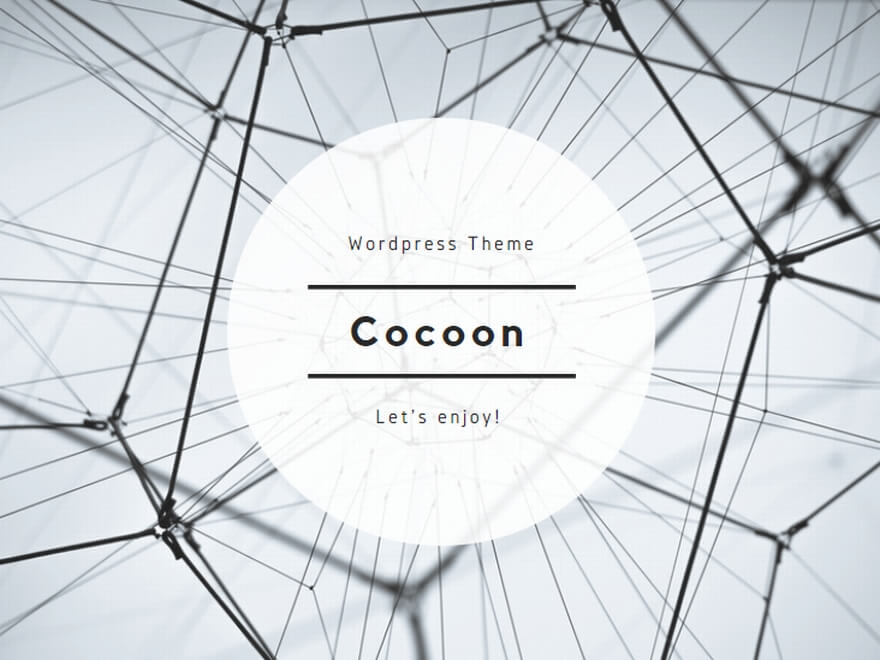

気軽なご相談はこちらから!